مشکلات تخلیه باتری در iOS 18 و راهکارهای رفع این مشکل


پس از بروزرسانی به iOS 18، بسیاری از کاربران گزارش داده اند که با مشکل تخلیه باتری در iOS 18 روبه رو شده اند. این مشکل می تواند برای بسیاری از کاربران به ویژه کسانی که از دستگاه های جدیدتر مانند آیفون 16 پرومکس استفاده می کنند، نگران کننده باشد. ظرفیت باتری آیفون 16 پرومکس با توجه به ویژگی های خاص این دستگاه، بسیار قابل توجه است، اما همچنان ممکن است با مشکلاتی مانند کاهش عمر باتری پس از به روزرسانی به iOS 18 روبه رو شوید.
۷ روش موثر برای حل مشکلات تخلیه باتری در iOS 18
در این مقاله، ما به بررسی ۷ روش موثر برای حل مشکلات تخلیه باتری در iOS 18 پرداخته ایم. این راهکارها نه تنها به شما کمک می کنند که عمر باتری دستگاه خود را بهبود بخشید، بلکه می توانید از سلامت کلی باتری خود نیز محافظت کنید. اگر شما هم نگران سلامت باتری آیفون خود هستید یا به دنبال راهکارهایی برای افزایش طول عمر باتری آن هستید، در ادامه با ما همراه باشید.
اگر به طور خاص از آیفون 16 پرومکس استفاده می کنید، می توانید برای اطلاعات بیشتر و درک بهتر ظرفیت باتری این مدل به مقاله ظرفیت باتری آیفون 16 پرومکس مراجعه کنید تا اطلاعات دقیق تری به دست آورید.
روش اول: ریستارت کردن آیفون
برای حل مشکل تخلیه باتری در iOS 18، یکی از ساده ترین و مؤثرترین روش ها، ریستارت کردن آیفون است. این اقدام به رفع مشکلات نرم افزاری جزئی و باگ هایی که ممکن است بر عملکرد باتری تاثیر بگذارند، کمک می کند. با ریستارت کردن، سیستم آیفون یک شروع تازه پیدا می کند که می تواند عملکرد کلی آن را بهبود دهد و مصرف باتری را کاهش دهد. بنابراین، اگر پس از به روزرسانی به iOS 18 باتری شما سریع تر از قبل تخلیه می شود، بهتر است ابتدا آیفون خود را ریستارت کنید.
برای راه اندازی مجدد آیفون های مجهز به Face ID، کافی است دکمه Power (دکمه کناری) و یکی از دکمه های Volume را به مدت طولانی فشار داده و نگه دارید تا گزینه “Slide to Power Off” ظاهر شود. سپس، اسلایدر را به راست بکشید تا آیفون خاموش شود. بعد از 30 ثانیه، دکمه Power را فشار داده و نگه دارید تا لوگوی اپل روی صفحه ظاهر شود.
اگر می خواهید نکات بیشتری در مورد چگونگی افزایش طول عمر باتری آیفون خود بدانید، پیشنهاد می کنم به مقاله افزایش طول عمر باتری آیفون مراجعه کنید. این مقاله راهکارهای کاربردی تری برای حفظ عمر باتری ارائه می دهد.
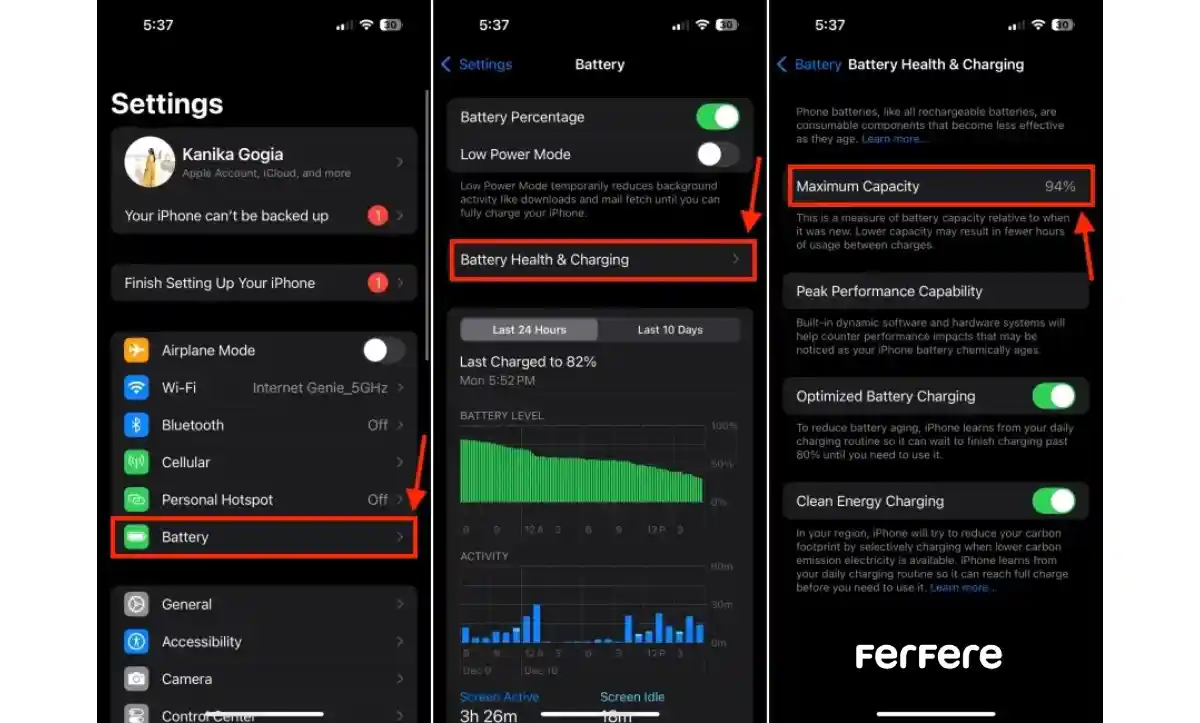
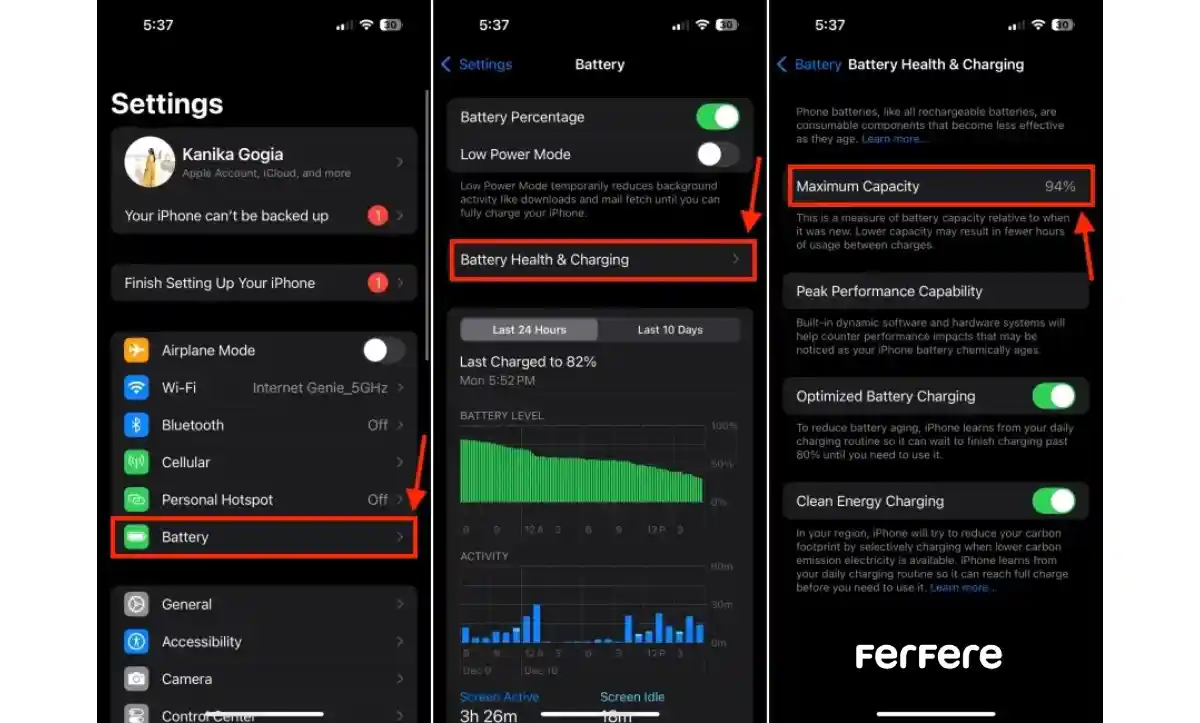
روش دوم: اجازه دهید پردازش های پس زمینه تکمیل شوند
اولین نکته ای که باید به آن توجه کنید این است که تخلیه باتری در iOS 18 بلافاصله پس از نصب یک به روزرسانی بزرگ، امری کاملاً طبیعی است. این مشکل به دلیل پردازش های پس زمینه ای است که آیفون شما انجام می دهد و برای تکمیل این کارها به انرژی بیشتری نیاز دارد. زمانی که به روزرسانی جدید نصب می شود، آیفون مشغول انجام مجموعه ای از وظایف است که ممکن است باعث مصرف بیشتر باتری شود. پس از پایان این پردازش ها و بازگشت سیستم به حالت عادی، عمر باتری آیفون به عملکرد طبیعی خود بازخواهد گشت.
روش سوم: بررسی سلامت باتری آیفون
اگر شما از آیفون قدیمی استفاده می کنید و پس از به روزرسانی به iOS 18 با مشکل تخلیه باتری مواجه هستید، باید سلامت باتری آیفون خود را بررسی کنید. باتری های لیتیوم-یونی به مرور زمان ظرفیت نگهداری شارژ خود را کاهش می دهند و این امر می تواند منجر به کاهش عملکرد و عمر باتری شود. اگر باتری آیفون شما طولانی تر از قبل شارژ نمی شود، ممکن است باتری نیاز به تعویض داشته باشد. این مشکل در مدل های قدیمی تر آیفون رایج است.
برای بررسی سلامت باتری، به مسیر Settings -> Battery -> Battery Health & Charging بروید و میزان Maximum Capacity را چک کنید. اگر این مقدار بالای 80% است، نگران نباشید. اما اگر سلامت باتری کمتر از 80% است، این به معنای فرسودگی باتری و نیاز به تعویض آن است.
روش چهارم: بررسی اپلیکیشن های مصرف کننده باتری
اگر پس از انجام مراحل بالا همچنان با مشکل تخلیه باتری مواجه هستید، باید اپلیکیشن هایی که ممکن است مصرف زیاد باتری داشته باشند را شناسایی کنید. برخی از اپلیکیشن ها به دلیل اشکالات نرم افزاری یا ناسازگاری می توانند انرژی زیادی مصرف کنند.
برای بررسی مصرف باتری اپلیکیشن ها، به مسیر Settings -> Battery بروید و میزان مصرف باتری هر اپلیکیشن را مشاهده کنید. اگر اپلیکیشنی مصرف زیادی از باتری دارد، ابتدا آن را آپدیت کنید. اگر این کار مشکلی را حل نکرد، اپلیکیشن را حذف کنید.


روش پنجم: آپدیت اپلیکیشن ها
گاهی اوقات مشکل تخلیه باتری در iOS 18 به دلیل استفاده از اپلیکیشن های قدیمی است که با نسخه جدید iOS سازگار نیستند. این اپلیکیشن ها می توانند موجب تخلیه سریع تر باتری، افزایش دمای دستگاه و مشکلات دیگر شوند. برای جلوگیری از این مشکلات و بهبود عملکرد باتری، بهتر است اپلیکیشن های خود را بروزرسانی کنید.
برای آپدیت اپلیکیشن ها، کافی است به App Store بروید و روی آیکون پروفایل خود ضربه بزنید. در این بخش، می توانید اپلیکیشن های موجود برای آپدیت را مشاهده کنید. همچنین، می توانید قابلیت آپدیت خودکار اپلیکیشن ها را فعال کنید تا همواره از جدیدترین نسخه ها استفاده کنید و مشکلی در زمینه تخلیه باتری در iOS 18 نداشته باشید.
روش ششم: خاموش کردن Background App Refresh
یکی از مهم ترین عوامل مصرف باتری در آیفون، فعالیت های پس زمینه ای اپلیکیشن ها است. بسیاری از اپلیکیشن ها به طور مداوم در پس زمینه در حال دریافت داده و انجام پردازش هستند، که می تواند به سرعت باتری دستگاه شما را تخلیه کند. به طور پیش فرض، iOS به اپلیکیشن ها اجازه می دهد تا در پس زمینه فعالیت کنند، مگر اینکه شما این ویژگی را غیرفعال کنید.
چگونه این ویژگی را غیرفعال کنید؟
- به مسیر Settings بروید.
- روی General ضربه بزنید.
- سپس روی Background App Refresh کلیک کنید.
- آن را به Off تغییر دهید یا فقط اپلیکیشن هایی که نمی خواهید در پس زمینه اجرا شوند را غیرفعال کنید.
روش هفتم: منتظر آپدیت بعدی باشید
اگر هیچ کدام از مراحل فوق نتوانستند مشکل شما را حل کنند، باید منتظر بمانید تا اپل با آپدیت های جدید، این مشکل را برطرف کند. اپل معمولاً به روز رسانی های نرم افزاری منتشر می کند که مشکلات مربوط به باتری و دیگر مشکلات را رفع می کنند.
برای بررسی اینکه آیا نسخه جدیدی از iOS 18 منتشر شده است، به مسیر Settings -> General -> Software Update بروید. اگر آپدیتی موجود است، آن را دانلود و نصب کنید.
روش هشتم: غیرفعال کردن سرویس های غیرضروری
سرویس های مختلفی در iPhone وجود دارند که به طور پیش فرض فعال هستند و ممکن است مصرف باتری زیادی داشته باشند. برخی از این سرویس ها شامل Bluetooth، Wi-Fi و AirDrop می شوند. زمانی که از این خدمات استفاده نمی کنید، بهتر است آن ها را غیرفعال کنید.
چگونه این سرویس ها را غیرفعال کنید؟
- برای Bluetooth، به Settings بروید و آن را غیرفعال کنید.
- برای Wi-Fi، در قسمت Settings آن را خاموش کنید.
- AirDrop را از طریق Control Center (با کشیدن صفحه از پایین به بالا یا از گوشه بالا سمت راست به پایین) غیرفعال کنید.
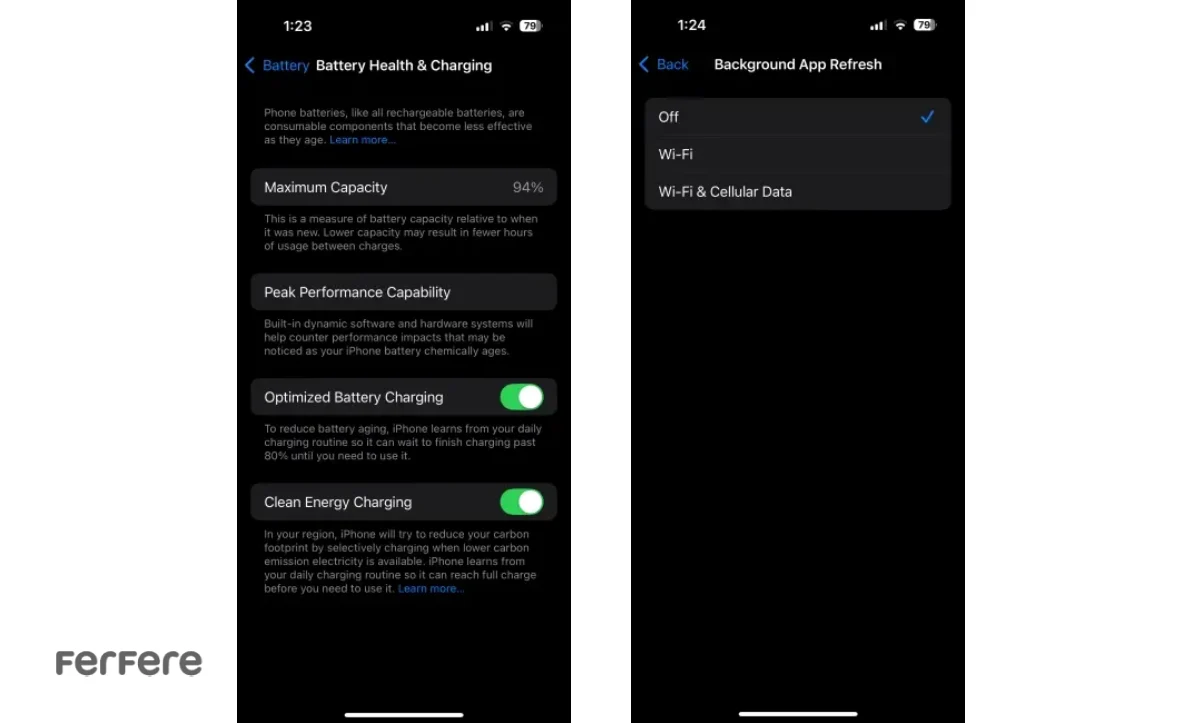
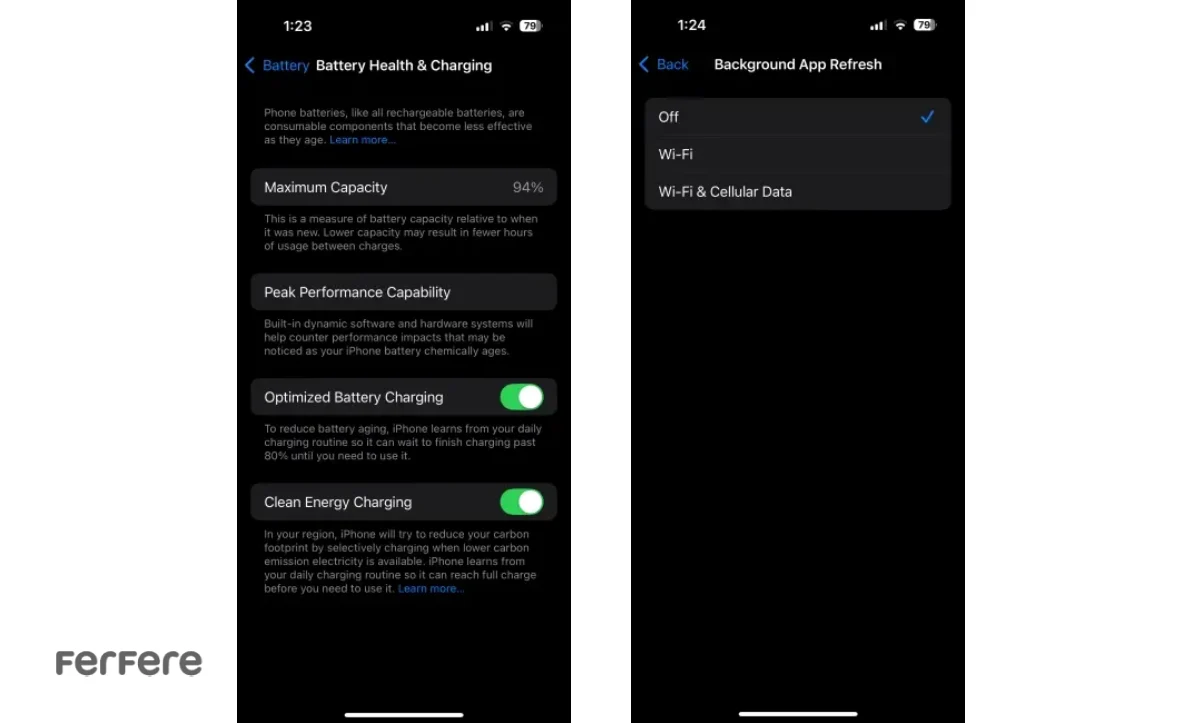
روش نهم: استفاده از نکات صرفه جویی در باتری
اگر سلامت باتری آیفون شما خوب است و همچنان با تخلیه سریع باتری مواجه هستید، می توانید برخی تنظیمات را برای افزایش عمر باتری اعمال کنید. در اینجا چند نکته برای صرفه جویی در مصرف باتری آورده ایم:
- از شارژرها و کابل های تایید شده اپل استفاده کنید.
- به مسیر Settings -> Battery -> Battery Health & Charging بروید و گزینه Optimized Battery Charging را فعال کنید.
- از نمایشگر با روشنایی زیاد استفاده نکنید. به جای آن، از روشنایی کم و مناسب استفاده کنید.
- از حالت Low Power Mode و Dark Mode هنگام نیاز استفاده کنید.
- Wi-Fi، Mobile Data، Location Services و سایر ویژگی های غیرضروری را غیرفعال کنید.
- به مسیر Settings -> General -> Background App Refresh بروید و آن را به حالت Off تغییر دهید.
روش دهم: غیرفعال کردن Push Notifications برای اپلیکیشن های غیرضروری
Push Notifications (اطلاع رسانی های فوری) می توانند باعث مصرف باتری شوند، زیرا آیفون باید به طور مداوم به سرورهای مربوطه متصل شود. برای کاهش مصرف باتری، بهتر است برای اپلیکیشن هایی که نیازی به اطلاع رسانی فوری ندارید، این ویژگی را غیرفعال کنید.
چگونه Push Notifications را مدیریت کنید؟
- به Settings بروید.
- سپس به Notifications بروید.
- اپلیکیشن هایی که نیازی به اطلاع رسانی ندارید را انتخاب کرده و گزینه Allow Notifications را غیرفعال کنید.
امیدواریم این مقاله توانسته باشد به شما کمک کند تا دلیل تخلیه باتری در iOS 18 را شناسایی کرده و عمر باتری آیفون خود را افزایش دهید. در صورتی که مشکلات باتری ادامه داشت، توصیه می کنیم به نزدیک ترین فروشگاه اپل مراجعه کنید تا آیفون شما برای مشکلات داخلی یا تعویض باتری بررسی شود.
اگر قصد خرید گوشی جدید دارید، پیشنهاد می کنیم لیست قیمت آیفون را بررسی کنید تا بهترین مدل متناسب با نیاز خود را انتخاب کنید. همچنین برای آشنایی بیشتر با قابلیت های جدید iOS 18، می توانید به فرفره مراجعه کرده و از آخرین مقالات ما بهره مند شوید.
سوالات متداول
تخلیه باتری پس از به روزرسانی به iOS 18 به دلیل پردازش های پس زمینه طبیعی است. این فرایندها برای تنظیم سیستم و اپلیکیشن ها با نسخه جدید انجام می شوند و پس از مدتی عملکرد باتری به حالت عادی باز می گردد.
روش های مختلفی مانند ریستارت کردن آیفون، بررسی سلامت باتری، غیرفعال کردن فعالیت اپلیکیشن ها در پس زمینه و بروزرسانی اپلیکیشن ها می توانند به کاهش تخلیه باتری کمک کنند.
به مسیر Settings -> Battery -> Battery Health & Charging بروید و مقدار Maximum Capacity را مشاهده کنید. اگر این مقدار کمتر از 80% باشد، ممکن است نیاز به تعویض باتری داشته باشید.
بله، برخی اپلیکیشن ها به دلیل ناسازگاری یا مشکلات نرم افزاری می توانند مصرف باتری را افزایش دهند. می توانید در بخش Settings -> Battery میزان مصرف هر اپلیکیشن را بررسی کنید.
به مسیر Settings -> General -> Background App Refresh بروید و این ویژگی را به حالت Off تغییر دهید یا فقط برای اپلیکیشن های خاص غیرفعال کنید.
اپلیکیشن های قدیمی ممکن است با نسخه جدید iOS ناسازگار باشند و باعث تخلیه باتری شوند. به روزرسانی اپلیکیشن ها می تواند این مشکلات را حل کند.
خیر، اما تغییر DNS می تواند سرعت اتصال اینترنت را بهبود دهد، که ممکن است به کاهش فعالیت های سنگین پس زمینه اینترنت کمک کند.
به Settings -> Battery بروید و گزینه Low Power Mode را فعال کنید تا مصرف باتری کاهش یابد و عمر آن بیشتر شود.
در این حالت، منتظر آپدیت جدید iOS باشید یا به فروشگاه اپل مراجعه کنید تا آیفون شما بررسی و در صورت نیاز باتری تعویض شود.







